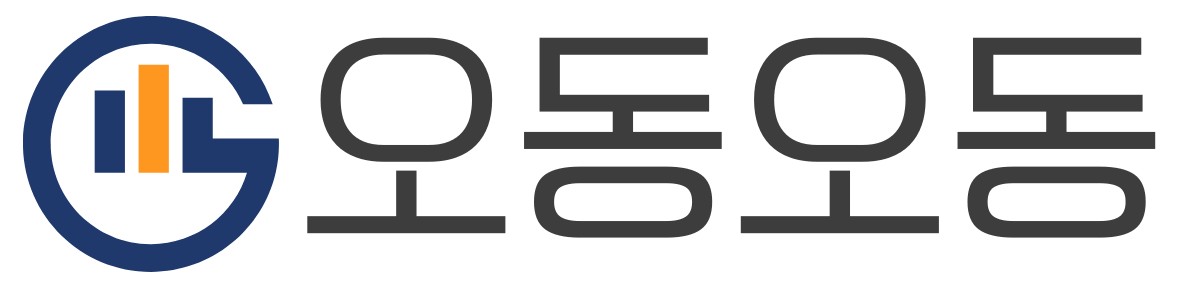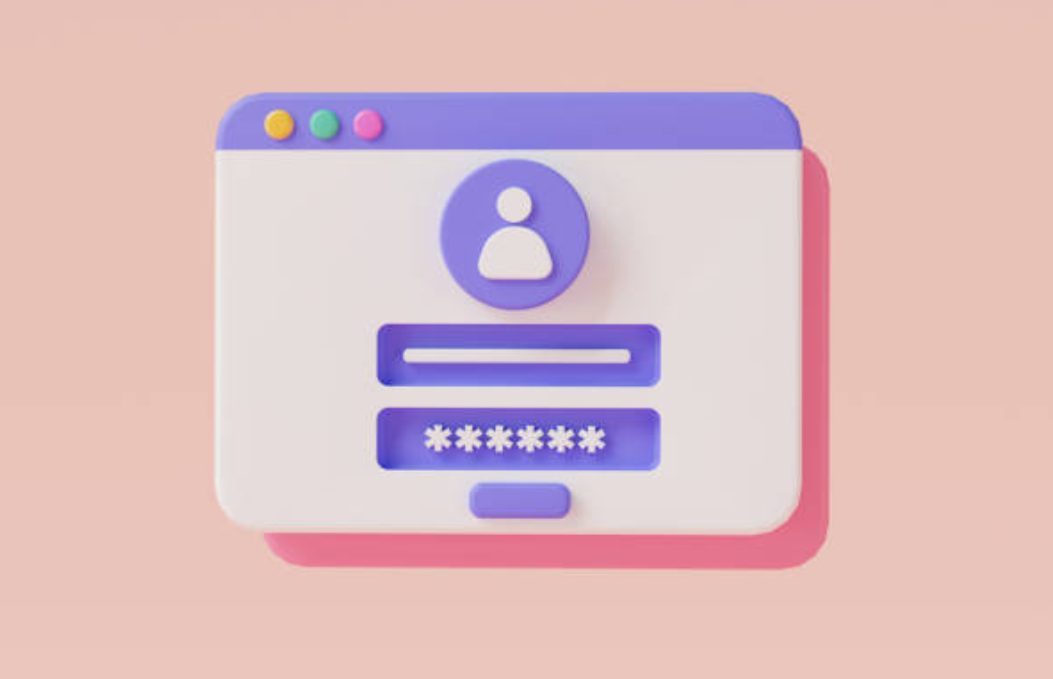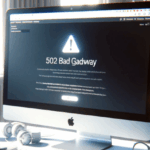컴퓨터 속에는 개인정보부터 소중한 작업물까지 정말 많은 중요한 데이터들이 저장되어 있죠? 만약 비밀번호 없이 누구나 내 컴퓨터에 접근할 수 있다면… 정말 끔찍한 일이에요!
개인정보 보호가 점점 중요해지는 시대, 컴퓨터 보안은 선택이 아닌 필수입니다. 지금부터 윈도우10 기준으로 간단하면서도 확실한 비밀번호 설정 방법을 차근차근 알려드릴게요.
윈도우 암호 설정 단계별 가이드
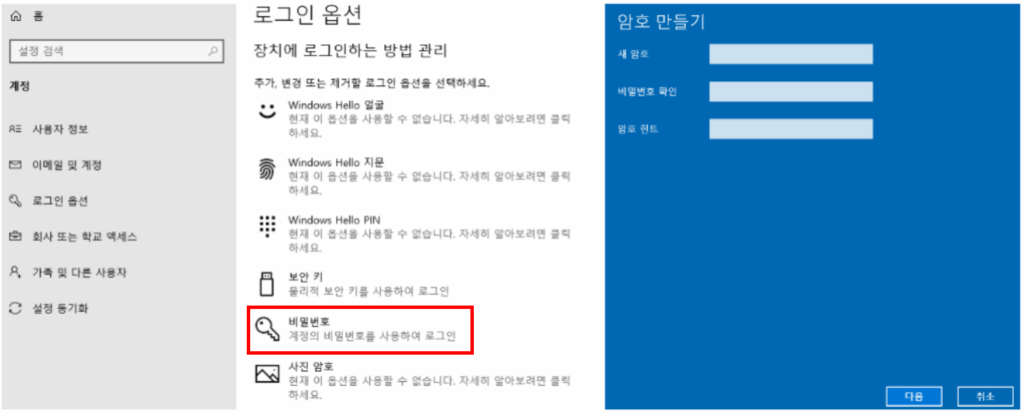
윈도우10에서 비밀번호를 설정하는 과정은 생각보다 간단해요. 설정 앱만 제대로 활용하면 몇 분 안에 완료할 수 있거든요.
설정 방법:
- 윈도우 검색창에서 ‘설정’ 검색 후 실행
- 계정 시스템 선택
- 왼쪽 메뉴에서 로그인 옵션 클릭
- 비밀번호 탭 → 추가 버튼 클릭
- 새 암호와 암호 힌트 입력 후 완료
이렇게 기본 비밀번호를 설정하면 6가지 로그인 옵션을 모두 활용할 수 있어요. PIN번호, 지문인식, 얼굴인식 등 더 편리한 보안 옵션들도 추가로 설정 가능합니다!
다양한 로그인 보안 옵션 활용하기
기본 비밀번호 설정 후에는 더 편리하고 안전한 로그인 방법들을 추가할 수 있어요. 특히 PIN번호는 숫자로만 구성되어 입력이 빠르고, 생체인식은 최고 수준의 보안을 제공합니다.
추가 보안 옵션들:
- PIN 옵션: 4-6자리 숫자로 빠른 로그인
- 지문 옵션: 지문인식 센서가 있는 기기에서 사용 가능
- 얼굴 옵션: 웹캠을 이용한 얼굴 인식 로그인
- 보안 키: USB 보안 키를 이용한 하드웨어 인증
단, 지문이나 얼굴 인식은 컴퓨터 사양에 따라 지원되지 않을 수 있으니 참고하세요!
비밀번호 분실 시 복구 방법
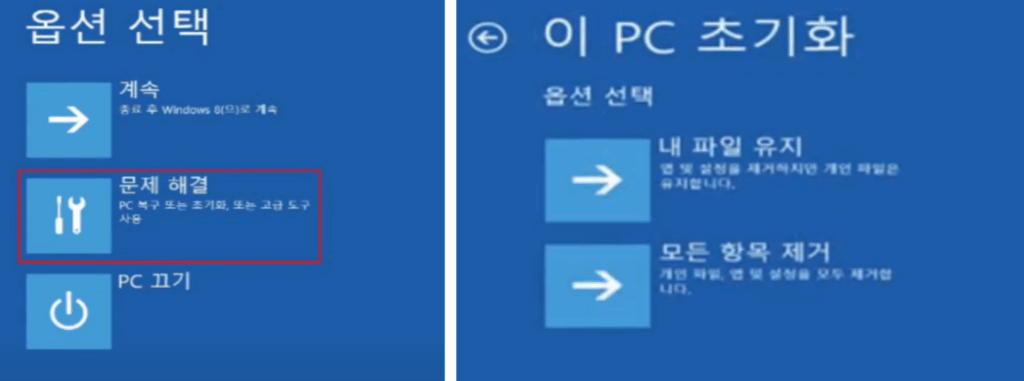
아무리 조심해도 비밀번호를 잊어버릴 수 있죠? 그럴 때 당황하지 마시고 안전한 복구 방법을 사용하세요.
복구 단계:
- 로그인 화면에서 Shift키를 누른 상태로 다시 시작 클릭
- 옵션 선택 화면에서 문제 해결 선택
- 이 PC 초기화 → 내 파일 유지 선택
- 안내에 따라 앱과 설정만 초기화 진행
이 방법을 사용하면 개인 파일은 그대로 유지하면서 비밀번호만 초기화할 수 있어요. 중요한 데이터 손실 걱정 없이 안전하게 복구 가능합니다!
비밀번호 해제하는 방법
가끔 비밀번호가 불편해서 해제하고 싶을 때가 있죠. 완전히 해제하는 방법도 알아두시면 유용해요.
해제 방법:
- 설정 → 계정 → 로그인 옵션 → 비밀번호 순서로 이동
- 암호 변경 클릭
- 새 암호, 암호확인, 암호 힌트를 모두 공란으로 두기
- 다음 버튼 클릭하여 완료
이렇게 하면 로그인 시 비밀번호 입력 없이 바로 컴퓨터를 사용할 수 있어요. 하지만 보안상 권장하지 않으니 신중하게 결정하세요!
컴퓨터 비밀번호 설정, 생각보다 어렵지 않죠? 몇 분의 설정으로 소중한 개인정보와 데이터를 안전하게 보호할 수 있어요. 특히 여러 사람이 사용하는 공간이나 노트북을 자주 가지고 다니시는 분들에게는 필수 설정이에요.
보안은 한 번 설정해두면 계속 보호받을 수 있는 가장 효율적인 투자입니다. 지금 바로 설정해서 안전한 디지털 라이프를 시작해보세요! 가족이나 동료들에게도 공유해서 모두 함께 안전한 컴퓨터 사용 습관을 만들어가시길 바라요.